在 Windows 11 中执行系统还原的步骤

如果您的设备出现错误或崩溃,请按照 Windows 11 中系统还原的步骤,将您的设备恢复到先前版本。
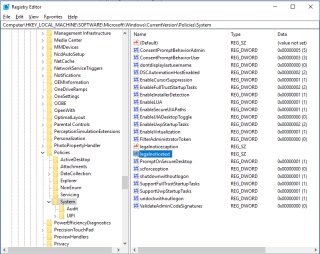
想要通過更改屏幕上的消息和字體來讓您的 Windows 登錄屏幕更加生動嗎?不知道怎麼做?是的,你可以改變它。因此,如果您厭倦了查看帶有默認消息和字體的舊屏幕並尋找更改,那麼您來對地方了。
在這篇文章中,我們列出了更改 Windows 10 計算機上的 Windows 登錄屏幕和字體的步驟。
如何在 Windows 10 上修改登錄屏幕?
您有兩個選項可以在 Windows 10 登錄屏幕上進行修改,即背景和消息。
登錄屏幕消息
無論您使用什麼 Windows 設備,您都可以隨時更改 Windows 10 登錄屏幕消息。自定義消息可以用於許多用途,從商務消息到搞笑消息。它也可以提供信息,例如講述關於你的一些事情。
注意:自定義不會更改登錄屏幕。相反,您將在常規登錄屏幕之前看到一個屏幕,並帶有 OK 提示。
在 Windows 10 上自定義登錄屏幕消息的步驟
步驟 1:同時按下 Windows 和 R 鍵,打開運行窗口。運行窗口打開後,鍵入 regedit 打開註冊表編輯器。單擊確定。
第 2 步:註冊表編輯器啟動後,從面板左側導航到 HKEY_LOCAL_MACHINE。
第三步:點擊 HKEY_LOCAL_MACHINE,按照路徑-軟件->微軟->Windows->當前版本->策略->系統。
第四步:點擊系統,在面板右側,找到註冊表項,legalnoticecaption。
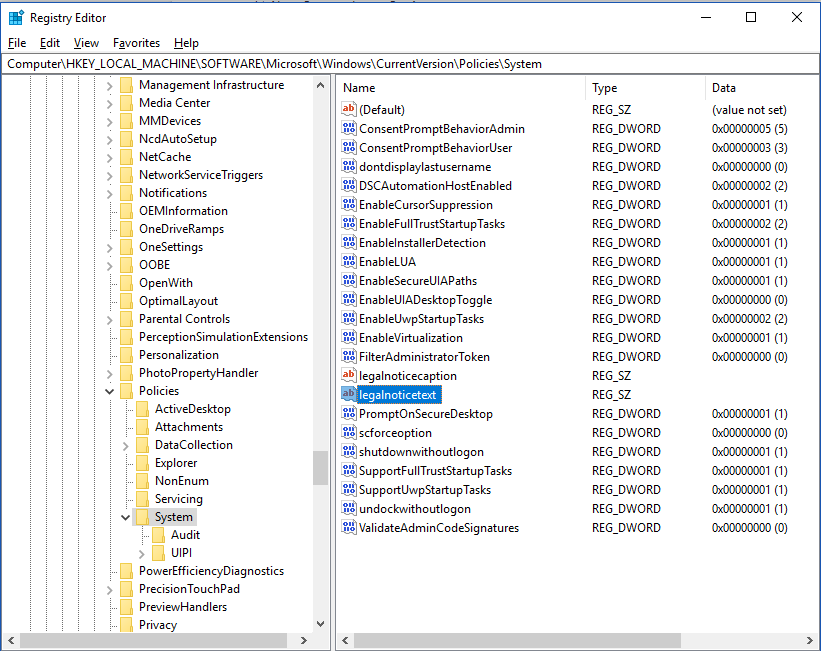
第 5 步:找到後,右鍵單擊它,然後從上下文菜單中選擇修改。您將獲得 Value Data 輸入,您可以添加新消息。
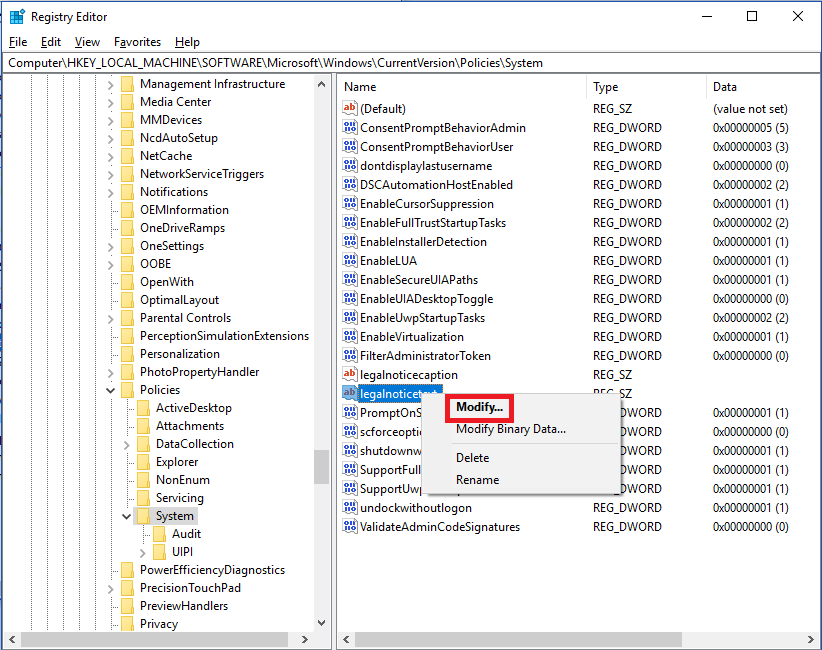
第 6 步:接下來,在窗口上找到legalnoticetext。右鍵單擊以獲取上下文菜單,然後選擇修改。現在,您可以選擇輸入綜合消息。
它可以是任何內容,例如,“這台計算機屬於 Srishti Sisodia”或“不要碰我的計算機”。該消息應該服務於您的目的並完成工作。
也可以看看:-
什麼是 Windows 登錄應用程序?通常人們不知道 Windowslogon.exe。Windowslogon.exe 是一個系統進程,它處理許多相關的關鍵任務...
步驟 7:對消息感到滿意後,單擊“確定”進行確認,然後關閉註冊表編輯器。
您需要重新啟動計算機才能使更改生效。
當您的計算機重新啟動時,您將看到登錄屏幕上顯示的消息。您需要按確定才能進入登錄屏幕。
登錄屏幕背景
您還可以更改 Windows 10 上的登錄背景
步驟 1:按 Windows 和 I 以獲取設置。
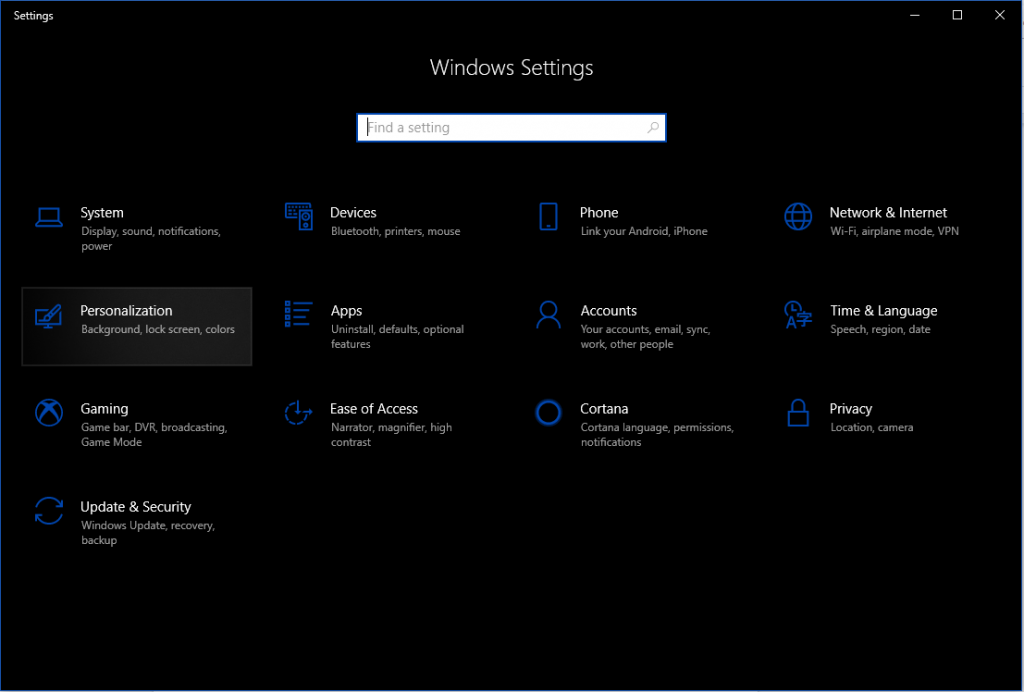
步驟 2:從設置窗口中選擇個性化。
第 3 步:從面板左側,單擊鎖定屏幕。
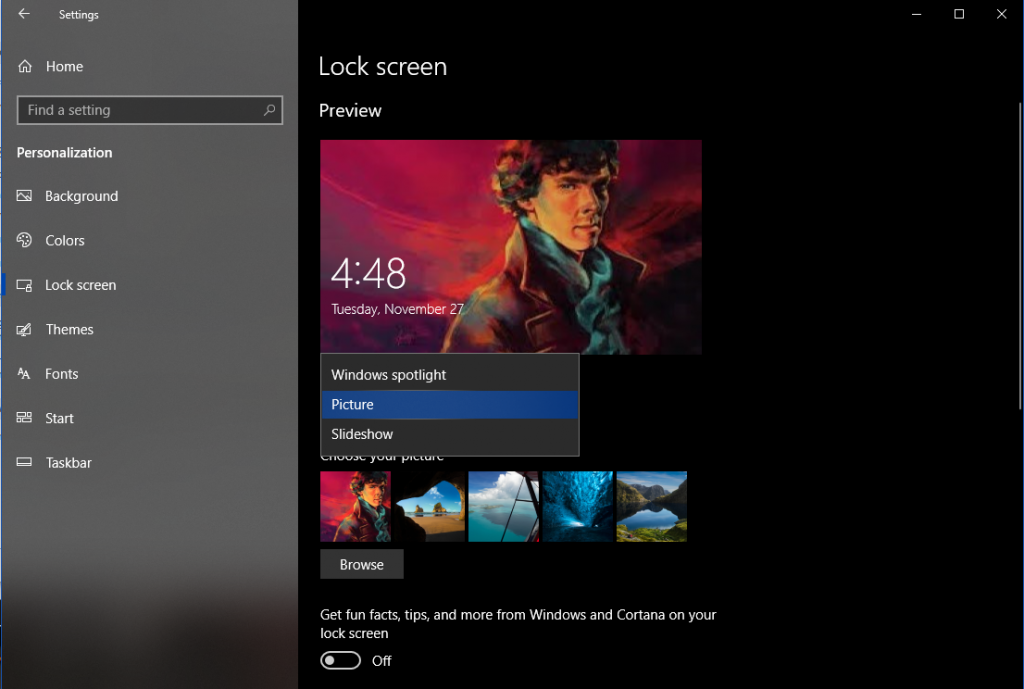
第 4 步:您將獲得“背景”選項及其下方的下拉菜單。
第 5 步:它將有三個選項,Windows Spotlight、幻燈片和圖片。
如果您將幻燈片或圖片設置為背景,則可以從自己的圖庫中選擇圖像。
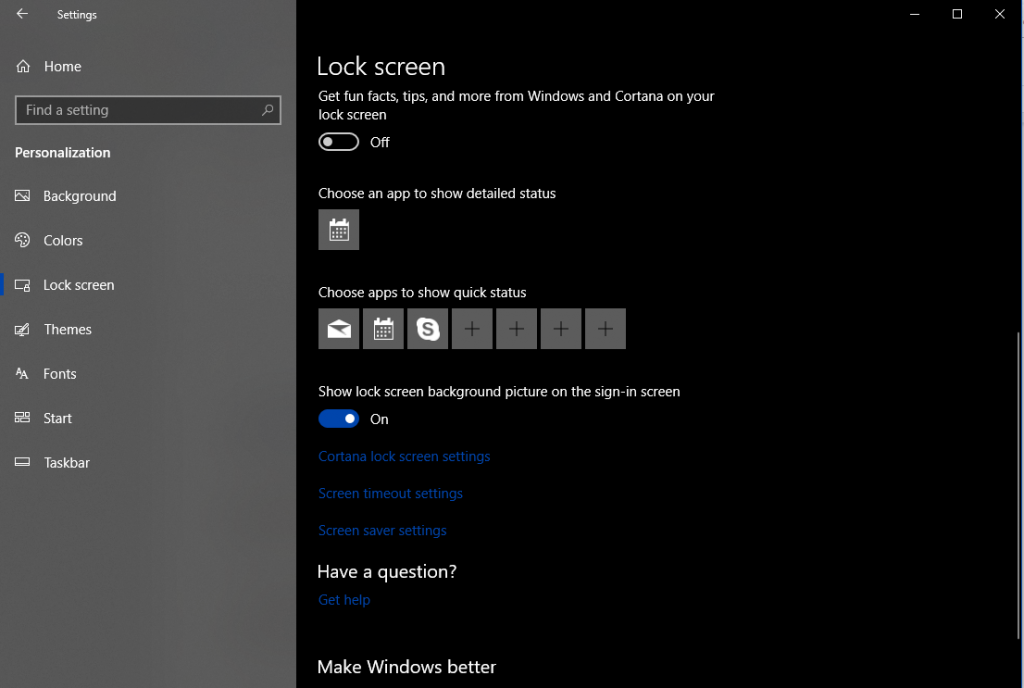
第 6 步:選擇圖像或幻燈片後,您必須確保啟用“在登錄屏幕上顯示鎖定屏幕背景圖片”。該過程完成後,關閉“設置”窗口。
也可以看看:-
如何修復 Windows 10 開始菜單 不...隨著 Windows 10 今年帶來的定期更新,也推出了幾個問題。今天我們要解決...
遺憾的是,您無法更改登錄屏幕文本的字體,因為在登錄屏幕上進行更改時,我們可以在 Windows 10 上進行的更改是有限的。
因此,通過這種方式,您可以更改 Windows 登錄屏幕消息和背景,以根據您的喜好個性化您的登錄屏幕。如果您在執行這些步驟時遇到任何問題,請在下面的評論中告訴我們。
如果您的设备出现错误或崩溃,请按照 Windows 11 中系统还原的步骤,将您的设备恢复到先前版本。
如果你在寻找最佳的Microsoft Office替代品,这里有六个优秀的解决方案供你参考。
本教程向您展示如何创建一个 Windows 桌面快捷方式图标,该图标打开一个命令提示符到特定文件夹位置。
在Microsoft Windows中右键单击应用程序图标时,“以不同用户身份运行”选项缺失?您可以使用这些方法来启用它。
不想让其他人在您离开时访问您的计算机?尝试这些有效的锁定Windows 11屏幕的方法。
如果您的计算机在安装最近的Windows更新后出现问题,请了解几种修复损坏的Windows更新的方法。
你是否在尝试找出如何在Windows 11中将视频设置为屏幕保护程序。我们揭示了如何使用一种适用于多种视频文件格式的免费软件来实现。
您在 Windows 11 中的旁白功能烦吗?了解如何通过多种简单方法禁用旁白声音。
想要在 Windows 11 PC 上禁用删除确认对话框吗?请阅读本文,了解各种方法。
维护多个电子邮件收件箱可能很痛苦,特别是当您有重要邮件同时到达时。本文将介绍如何在PC和Apple Mac设备上将Microsoft Outlook与Gmail同步的简单步骤。







